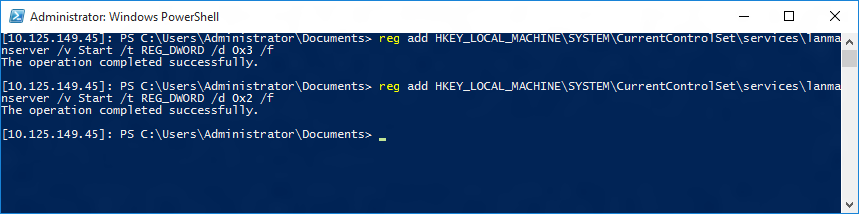Windows-Dateifreigabe
Sie können die Windows-Dateifreigabe verwenden, um Dateien auf und von Ihrem Gerät zu übertragen.
Zugreifen auf Ihre Dateien mithilfe der Windows-Dateifreigabe
Der Dateifreigabeserver auf Ihrem Windows IoT Core-Gerät wird automatisch beim Start gestartet. Um eine Verbindung damit herzustellen, benötigen Sie die IP-Adresse Ihres Geräts. Sie finden die IP-Adresse in der Standard-App, die gestartet wird, wenn Ihr Gerät gestartet wird.
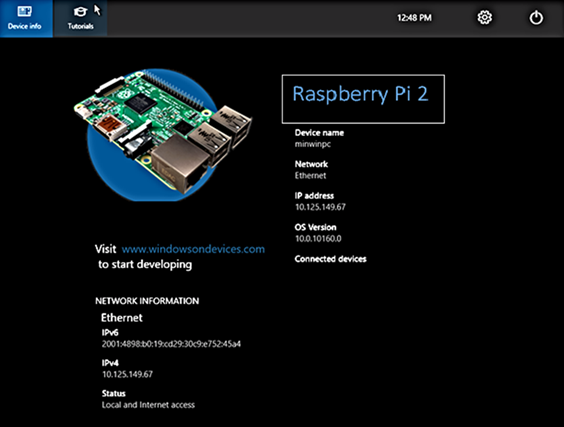
Sobald Sie über die IP verfügen, öffnen Sie Explorer auf Ihrem Computer, und geben Sie ein
\\<TARGET_DEVICE>\c$, wobei<TARGET_DEVICE>es sich entweder um den Namen oder die IP-Adresse Ihres Windows IoT Core-Geräts handelt, und drücken Sie dann die EINGABETASTE.
Geben Sie Ihren Administratorbenutzernamen und das Kennwort ein, wenn Sie dazu aufgefordert werden. Der Benutzername sollte der IP-Adresse Ihres Windows IoT Core-Geräts vorangestellt werden. Beispiel: Benutzername: Kennwort:192.168.1.118\Administrator{your_password} .
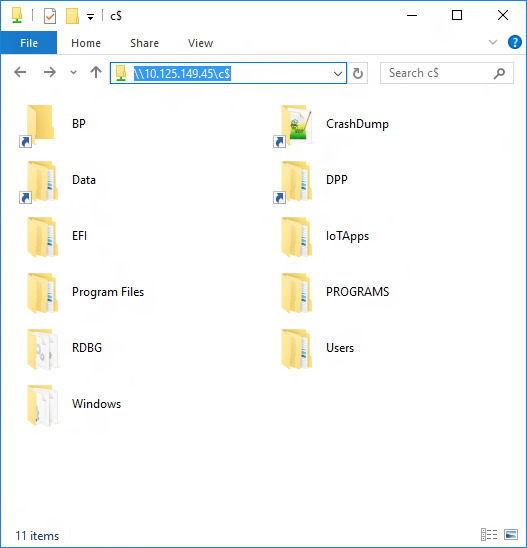
- Jetzt können Sie mithilfe der Windows-Dateifreigabe auf die Dateien auf Ihrem Gerät zugreifen.
Starten und Beenden des Dateifreigabeservers
Stellen Sie eine Verbindung mit Ihrem Gerät über PowerShell oder SSH her.
Standardmäßig wird der Dateifreigabeserver gestartet, wenn das Gerät gestartet wird.
Um den Dateifreigabeserver zu beenden, geben Sie
net stop Server /yUm den Dateifreigabeserver zu starten, geben Sie
net start Server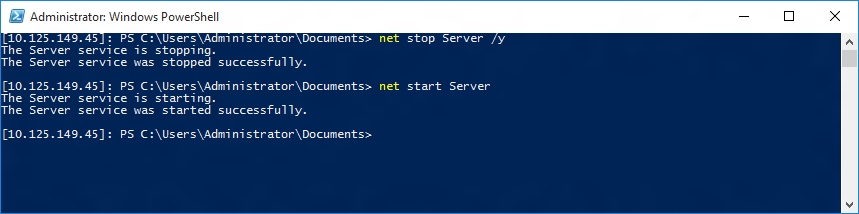
Deaktivieren und Aktivieren des Dateifreigabeservers beim Start
Stellen Sie eine Verbindung mit Ihrem Gerät über PowerShell oder SSH her.
Standardmäßig wird der Dateifreigabeserver gestartet, wenn das Gerät gestartet wird.
Um den Dateifreigabeserver zu deaktivieren, damit er beim Starten des Geräts nicht gestartet wird, geben Sie
reg add HKEY_LOCAL_MACHINE\SYSTEM\CurrentControlSet\services\lanmanserver /v Start /t REG_DWORD /d 0x3 /fUm den Dateifreigabeserver zu aktivieren, sodass beim Starten des Geräts gestartet wird, geben Sie
reg add HKEY_LOCAL_MACHINE\SYSTEM\CurrentControlSet\services\lanmanserver /v Start /t REG_DWORD /d 0x2 /f